小小绘图王是一款小巧免费的CAD画图软件工具,能够轻松的实现CAD相关的绘图操作,虽然占用资源少,但是软件还是内置了不少实用工具,让用户能够更自由的使用绘图功能来进行创作,十分的适合新手用户以及快速制图的用户使用,觉得不错就来本站下载使用吧!
软件特色
该款软件免费为用户提供了CAD图绘制功能
软件的工具箱为用户提供了大量绘图工具
支持用户自定义设置绘图的参数
能够让用户自定义设置笔触的大小以及绘图使用的色彩
该款软能够让用户将绘制的CAD图导出软件另存
支持用户使用选择设置线条绘制的类型
该款软件支持用户使用填充工具,可以帮助用户对绘制的图画进行色彩填充操作
支持用户自定义设置线款的参数数值,选择设置线宽的单位
支持用户为图片添加文字说明
软件优势
1、菜单
主窗口带有菜单,菜单分布于窗口的左右二侧,左侧的菜单都带有下级菜单;右侧的菜单都不带下级菜单,单击后直接执行某种操作,相当于一个按钮。
2、绘图区
绘图区是一块供用户在上面绘制图形的“画布”,是软件的主要工作区域。绘图区固定位于主窗口客户区的左上角,但其大小可调。
3、固定工具栏
软件内有二类工具栏,固定工具栏和飘浮式工具栏。固定工具栏的位置是固定的(总是位于菜单栏下面),它不可移动也不可关闭。固定工具栏上有10个工具部件,如图1-2所示。这些部件的作用将在后面逐步介绍。
与固定工具栏相对应,软件还有飘浮式工具栏。飘浮式工具栏可以移动也可以关闭,其用法将在后面章节中介绍。
4、提示标签
提示标签是主窗口内的一个长条形区域,它的作用是显示一些提示信息(例如:针对某些步骤较多的操作,提示下一步该怎么做)。如果在提示标签上按下鼠标左键并拖动鼠标,就可以移动提示标签的位置。
5、状态栏
主窗口的底部是状态栏,状态栏由许多个“格”构成(每个“格”是一个小长方形区域),具体作用见后面各章中的介绍。
软件功能
新建画板功能,能够让用户无限制的新建画板
保存功能,支持用户将绘制完成的CAD图进行保存
打开功能的使用,可以让用户从文件夹中添加需要使用的图画
绘图网格功能的使用,可以让用户自定义设置网格的宽度
捕捉功能,支持用户一键捕捉桌面中需要的画面
图形旋转功能,可以让用户将指定的图片进行旋转操作
图片组合功能,支持用户将两张图片组合为一张图片
图片=打印功能,支持用户将绘制的图快速打印出来
图片缩放功能,能够让用户自定义图片的的参数缩放图片
∨ 展开
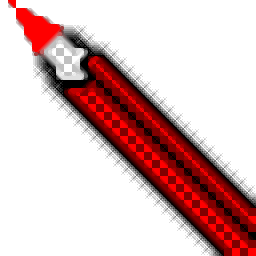
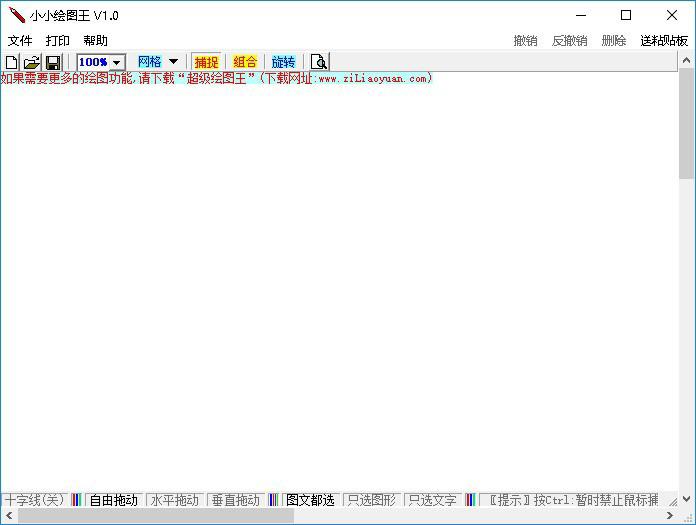
 Canva可画电脑版
Canva可画电脑版 FireAlpaca
FireAlpaca 闪电GIF制作
闪电GIF制作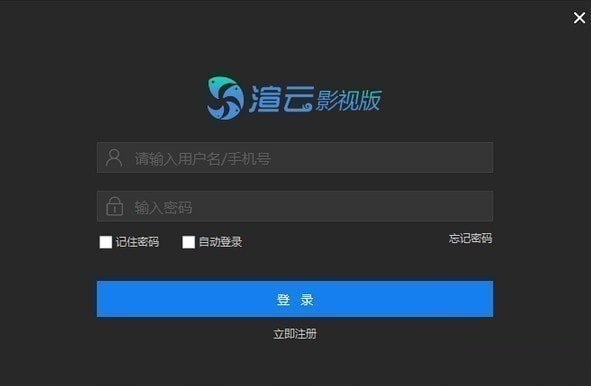 渲云影视版
渲云影视版 CAD迷你看图2024
CAD迷你看图2024 AutoCAD2024
AutoCAD2024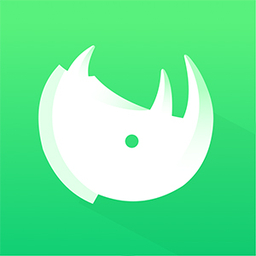 知犀思维导图Mac版
知犀思维导图Mac版 迅捷思维导图软件
迅捷思维导图软件 Loose Geometry to Groups插件
Loose Geometry to Groups插件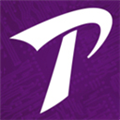 天河THCAD V23
天河THCAD V23 Character Tool插件
Character Tool插件 贱人工具箱6.0
贱人工具箱6.0 Pixelmash Mac版
Pixelmash Mac版 熊猫绘画最新版
熊猫绘画最新版 FooocusAI绘画
FooocusAI绘画 Alpaca插件
Alpaca插件 七彩色gif动态图制作工具软件
七彩色gif动态图制作工具软件 PDDON在线画图
PDDON在线画图 PS2024神经滤镜安装包
PS2024神经滤镜安装包 Portraiture4插件
Portraiture4插件
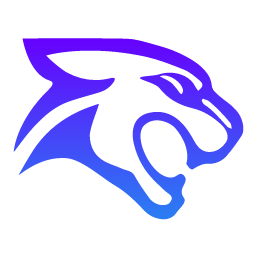
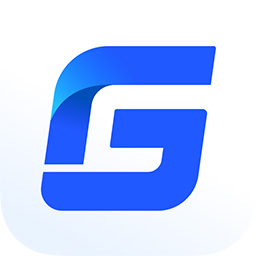


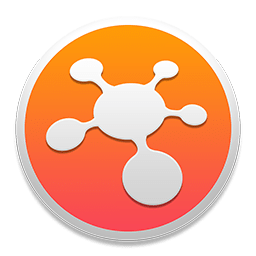


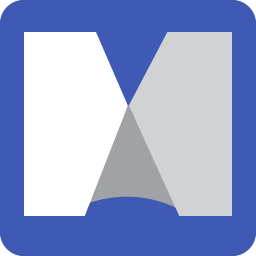
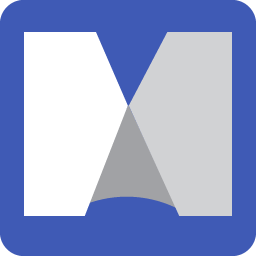
 设计图纸软件
设计图纸软件 AutoCAD2024
AutoCAD2024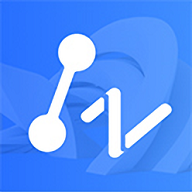 中望CAD 2024(32位)
中望CAD 2024(32位)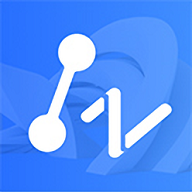 中望CAD 2024(64位)
中望CAD 2024(64位) Autocad2014 64位破解
Autocad2014 64位破解 AutoCAD LT 2023简体中文版
AutoCAD LT 2023简体中文版 AutoCAD 2023精简版
AutoCAD 2023精简版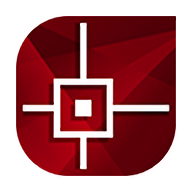 CorelCAD2021 32位 中文免费版
CorelCAD2021 32位 中文免费版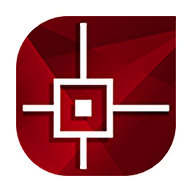 CorelCAD2021 64位中文版
CorelCAD2021 64位中文版 cad制图软件
cad制图软件 AutoCAD 2010破解
AutoCAD 2010破解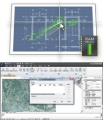 中望CAD2022最新
中望CAD2022最新 ProfiCAD
ProfiCAD CAD图纸查看器
CAD图纸查看器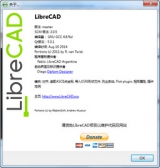 LibreCAD中文版
LibreCAD中文版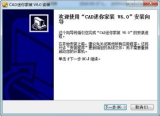 CAD迷你家装
CAD迷你家装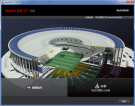 AutoCAD 2013 64位
AutoCAD 2013 64位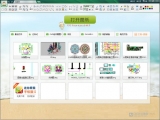 CAD迷你画图软件
CAD迷你画图软件 江下科技
江下科技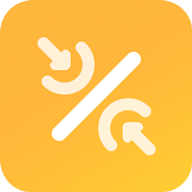 金舟压缩宝
金舟压缩宝 金舟多聊客户端
金舟多聊客户端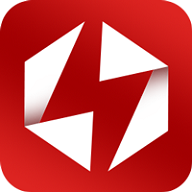 闪电PDF虚拟打印机
闪电PDF虚拟打印机 金舟看图王软件
金舟看图王软件 闪电音频剪辑软件
闪电音频剪辑软件 金舟录屏大师
金舟录屏大师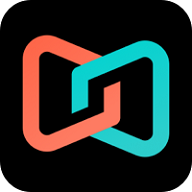 金舟视频大师2022
金舟视频大师2022 闪电OCR图片文字识别软件
闪电OCR图片文字识别软件 浩辰CAD 2023 预览版 64位
浩辰CAD 2023 预览版 64位 浩辰CAD 2022 64位
浩辰CAD 2022 64位 AutoCAD Mechanical 2023精简直装版
AutoCAD Mechanical 2023精简直装版 AutoCAD 2023中文破解
AutoCAD 2023中文破解 Autocad2014中文破解 64位
Autocad2014中文破解 64位 中望CAD机械版 2023 64位
中望CAD机械版 2023 64位 中望CAD 2023 64位版
中望CAD 2023 64位版 PDF Guru 1.0.12 正式版
PDF Guru 1.0.12 正式版 DR5久鱼多功能PS插件Windows版 绿色版
DR5久鱼多功能PS插件Windows版 绿色版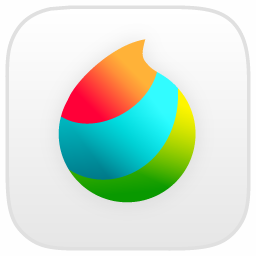 MediBangPaint Pro电脑版 24.1 正式版
MediBangPaint Pro电脑版 24.1 正式版